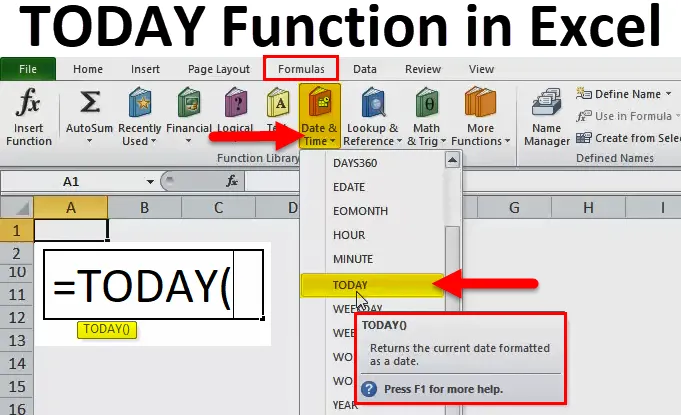
DZIŚ w Excelu (spis treści)
- DZISIAJ w Excelu
- DZISIAJ Formuła w Excelu
- Jak korzystać z funkcji DZISIAJ w programie Excel?
DZISIAJ w Excelu
- Funkcja DZIŚ jest wbudowaną funkcją programu Excel, która jest podzielona na kategorie według funkcji DATA I CZAS. Jest używany jako arkusz roboczy i funkcja VBA w programie Excel.
- Jest stosowany jako część formuły w komórce arkusza roboczego, a także zintegrowany z innymi złożonymi funkcjami programu Excel. (dzień roboczy, miesiąc, int, data, rok, frac i różne inne formuły Excela i daty)
- Funkcja DZISIAJ w programie Excel jest przydatna do obliczania przedziałów czasu między dwiema datami, do ustalenia wieku osoby i do obliczenia luki dat, tj. Terminu zapadalności w polisie, rozliczeniach i spłacie kwoty.
- DZIŚ funkcja w programie Excel została wprowadzona począwszy od wersji Excel 2007.
- Dzisiejsza funkcja w programie Excel skutkuje bieżącą datą systemu (komputer, komputer lub laptop), tj. Na podstawie ustawień systemowych, gdy data systemowa jest zmieniana, nawet w dzisiejszej funkcji automatycznie zmienia się na datę systemową. Ze względu na ponowne obliczenie bieżącej daty i godziny funkcja dzisiaj jest również nazywana funkcją zmienną.
- Wartość DZISIAJ ciągle się zmienia w zależności od bieżącej daty.
Definicja
Funkcja DZISIAJ w programie Excel zwraca dzisiejszą lub bieżącą datę, niezależnie od tego, kiedy otworzysz skoroszyt.
DZISIAJ Formuła w Excelu
Poniżej znajduje się DZIŚ Formuła w programie Excel:
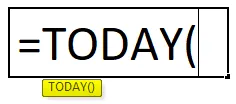
Objaśnienie funkcji DZISIAJ w programie Excel
DZISIAJ Funkcja jest bardzo łatwa w użyciu i prosta funkcja bez argumentów wejściowych, jest używana jako lub z pustymi nawiasami.
Jak korzystać z funkcji DZISIAJ w programie Excel?
DZISIAJ w programie Excel jest bardzo prosty i łatwy w użyciu. Rozumiem działanie funkcji DZISIAJ w programie Excel na przykładzie TODAY Formula. Funkcję DZISIAJ można wykorzystać jako funkcję arkusza roboczego i funkcję VBA.
Możesz pobrać ten DZISIAJ Szablon funkcji Excel tutaj - DZISIAJ Szablon Excel funkcjiDZISIAJ w programie Excel Przykład nr 1 - DZISIAJ
Przy pomocy funkcji Today w programie Excel muszę znaleźć dzisiejszą lub bieżącą datę w komórce „D8”.
Zastosujmy funkcję DZIŚ w komórce „D8”. Wybierz komórkę „D8”, w której należy zastosować funkcję DZIŚ.
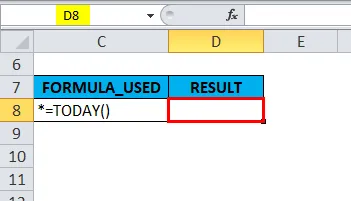
Kliknij przycisk wstawiania funkcji (FX) pod paskiem narzędzi formuły, pojawi się okno dialogowe, wpisz słowo kluczowe „DZISIAJ” w polu wyszukiwania funkcji, funkcja DZIŚ pojawi się w polu wyboru funkcji. Kliknij dwukrotnie funkcję DZIŚ.

Pojawi się wyskakujące okienko z informacją „ta funkcja nie przyjmuje argumentów”.
Kliknij OK.
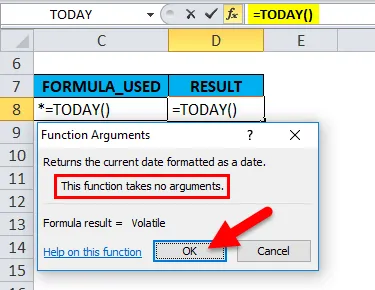
= Funkcja Today () zwraca dzisiejszą datę, tj. 11/16/18.
Tutaj nie trzeba wprowadzać żadnych argumentów, jest on używany jako pusty nawias lub z nim.
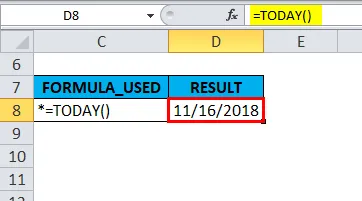
DZISIAJ w programie Excel Przykład # 2 - Dodanie tygodnia (7 dni) do DZISIAJ
Aby dodać 7 dni lub tydzień do bieżącej daty, musisz wprowadzić następującą formułę w komórce:
= DZISIAJ () + 7 LUB = DZISIAJ () + B13
Tutaj używane jest odwołanie do komórki (B13) lub +7 wraz z funkcją dzisiaj.
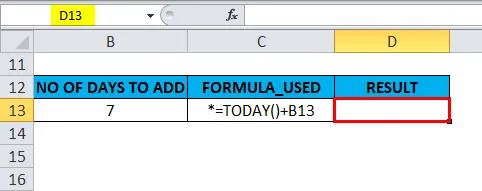
= DZISIAJ () + B13 wprowadzono do komórki „D13”.

Zwraca wartość wyjściową 11/23/18.
W backend, tutaj = formuła TODAY () + B13 dodaje 7 dni do dzisiejszej daty. Daty w programie Excel są przechowywane jako liczby. Dlatego możemy po prostu dodać +7, aby zwrócić wynik.
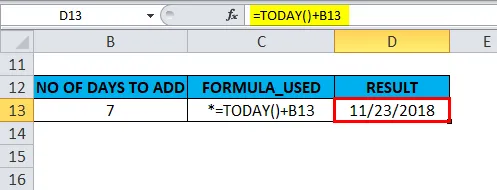
DZISIAJ w Excel Przykład 3 - Aby dowiedzieć się, numer miesiąca, rok i dzień
Funkcja Today jest również używana z innymi funkcjami jako funkcja dnia, miesiąca, roku i dnia tygodnia.
A) Funkcja Today jest używana wraz z funkcją Month w celu znalezienia numeru bieżącego miesiąca
Formuła = MIESIĄC (DZIŚ ()) jest używana w komórce „C20”.

Zwraca bieżący miesiąc roku (1–12), bieżącym miesiącem jest listopad, dlatego wynika lub zwraca wartość wyjściową 11.
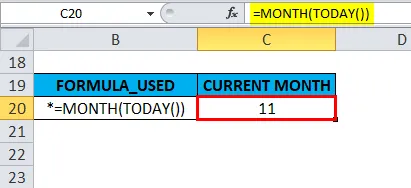
B) Funkcja Today jest używana wraz z funkcją Year w celu ustalenia bieżącego roku
Formuła = ROK (DZIŚ ()) jest używana w komórce „C23”.

Zwraca numer roku. tj. 2018.

C) Funkcja Today jest używana wraz z funkcją dnia, aby znaleźć bieżący dzień
Formuła = DZIEŃ (DZIŚ ()) jest używana w komórce „C17”.
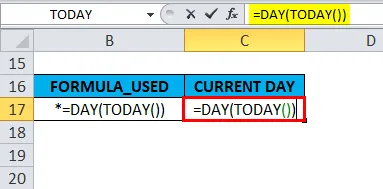
Zwraca bieżący dzień miesiąca (1 - 31), bieżący dzień miesiąca to 15 dzień, dlatego wynika lub zwraca wartość wyjściową 16.
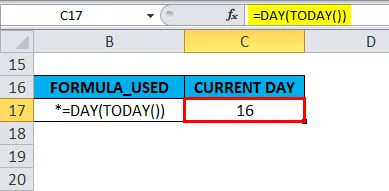
D) Funkcja Today jest używana wraz z funkcją Dayday, aby dowiedzieć się o bieżącym tygodniu
Zasadniczo, gdy wprowadzamy funkcję dnia tygodnia, zwraca dzień tygodnia odpowiadający dacie. Zwróci liczbę od 1 do 7, która powoduje określony lub określony dzień tego tygodnia.
Domyślnie funkcja dnia tygodnia, jeśli dniem jest niedziela, zwraca 1.
jeśli dzień jest sobota, zwraca 7.
Zobaczmy, jak działa funkcja WEEKDAY wraz z DZISIAJ w programie Excel.
Funkcja WEEKDAY służy wraz z funkcją Today do sprawdzania dnia tygodnia.
Formuła = WEEKDAY (TODAY ()) jest używana w komórce „C26”.
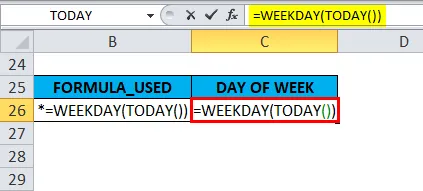
Zwraca wartość 6, jest to odpowiedni dzisiejszy dzień tygodnia.

DZISIAJ w programie Excel Przykład # 4 - Aby dowiedzieć się o wieku za pomocą daty urodzenia
W poniższym przykładzie, jeśli wspomniana jest data urodzenia osoby, możemy łatwo sprawdzić aktualny wiek osoby za pomocą funkcji DZISIAJ.
Aby obliczyć aktualny wiek osoby, można użyć samej funkcji Today lub funkcji Today jest połączona lub zintegrowana z funkcją YEARFRAC, INT i DATEDIF.
A) Funkcja DZISIAJ - Aby dowiedzieć się o wieku przy użyciu daty urodzenia
Za pomocą dzisiejszej funkcji możemy dowiedzieć się Wiek, odejmując datę urodzenia od bieżącej daty.
W poniższym przykładzie data urodzenia jest wymieniona w komórce G8, a dzisiejsza data w komórce H8.
Dziś funkcja jest stosowana w komórce „J8”.
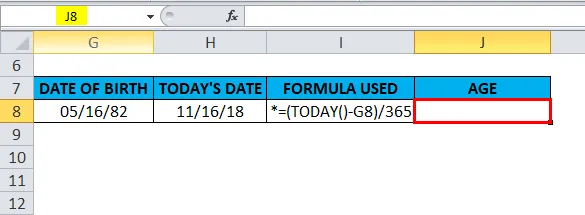
tj. = (DZISIAJ () - G8) / 365
W backendie pierwsza część formuły (DZIŚ () - G8) powoduje różnicę między dzisiejszą datą i datą urodzenia, a następnie liczba ta jest dzielona przez 365, aby uzyskać wiek osoby w latach.

Zwróci dokładny wiek osoby. tj. 36, 52 (rok z liczbą dziesiętną).
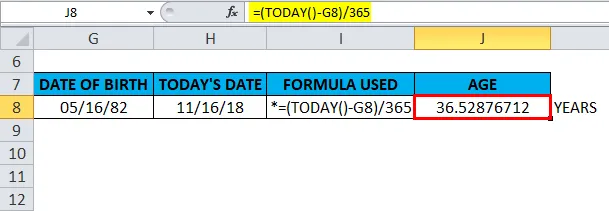
B) Funkcja DZISIAJ wraz z funkcją INT - Aby dowiedzieć się, wiek
Funkcja INT jest używana wraz z funkcją DZIŚ, aby zaokrąglić liczbę dziesiętną w dół do najbliższej liczby całkowitej (dla wieku).
W poniższym przykładzie data urodzenia jest wymieniona w komórce G9, a dzisiejsza data w komórce H9.
Funkcja INT wraz z funkcją Today jest stosowana w komórce „J9”.
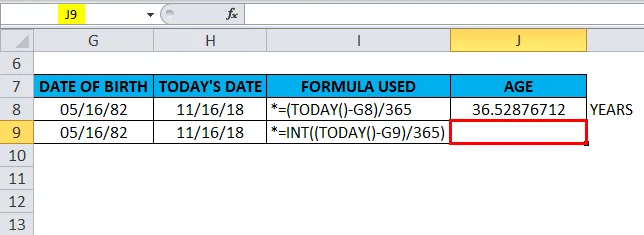
tj. = INT ((DZIŚ () - G9) / 365).
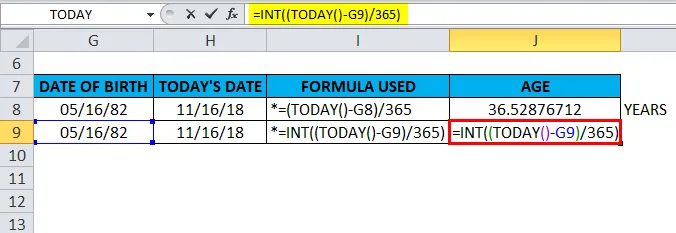
Zwróci wiek osoby. tj. 36 (rok bez liczby dziesiętnej)
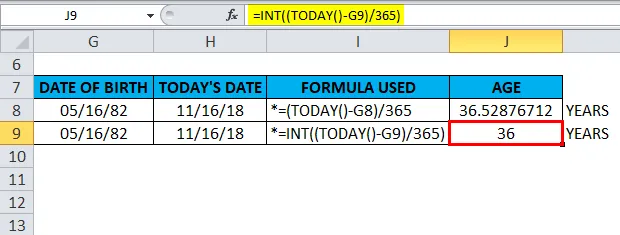
C) Funkcja DZISIAJ wraz z funkcją YEARFRAC - Aby dowiedzieć się o wieku
dowiedzmy się o funkcji YEARFRAC, funkcja YEARFRAC zwraca wartość dziesiętną reprezentującą lata ułamkowe między dwiema datami. tj. Składnia to = YEARFRAC (data_początkowa, data_końcowa, (podstawa)) zwraca liczbę dni między 2 datami jako rok
Podstawa - zwykle używana jest wartość 1, która informuje program Excel o podzieleniu faktycznej liczby dni w miesiącu przez rzeczywistą liczbę dni w roku.
W poniższym przykładzie data urodzenia jest wymieniona w komórce G10, a dzisiejsza data w komórce H10.
Funkcja YEARFRAC wraz z funkcją Today jest stosowana w komórce „J10”
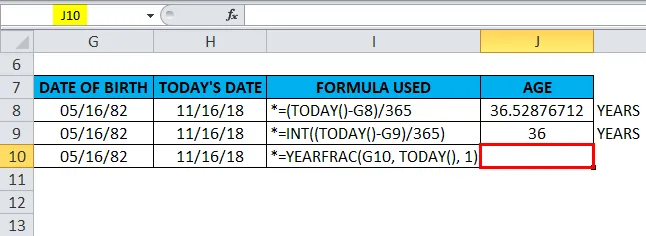
tj. = YEARFRAC (G10, DZIŚ (), 1)
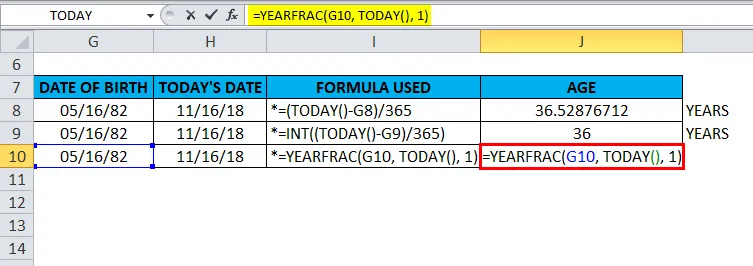
Zwróci wiek osoby. tj. 36, 50 (rok z liczbą dziesiętną)
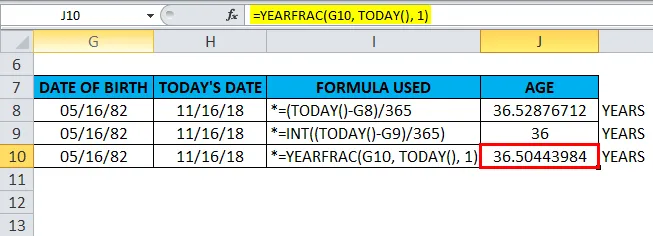
D) Funkcja DZISIAJ Wraz z funkcją DATEDIF - Aby dowiedzieć się, wIEK
Funkcja DATEDIF wraz z funkcją dzisiaj może zwrócić różnicę między dwiema datami w latach
W poniższym przykładzie data urodzenia jest wymieniona w komórce G11, a dzisiejsza data w komórce H11.
Funkcja DATEDIF wraz z funkcją Today jest stosowana w komórce „J11”.
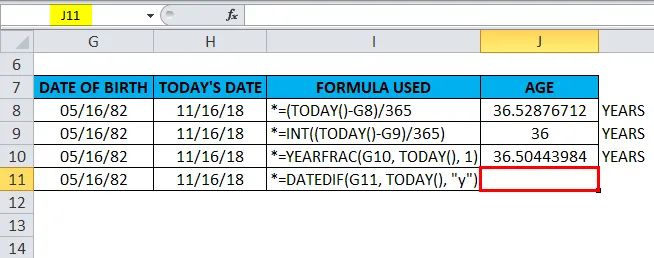
tj. = DATA.RÓŻNICA (G11, DZIŚ (), „y”)
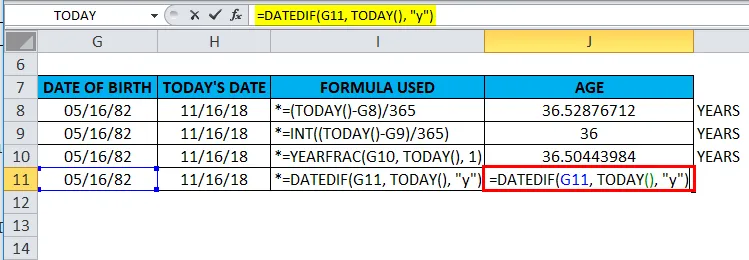
Na zapleczu formuła DATEDIF z jednostką „y” oblicza wiek w latach.
Zwróci wiek osoby. tj. 36 (rok bez liczby dziesiętnej)
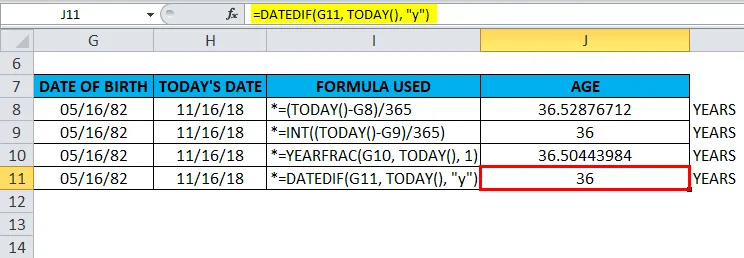
Rzeczy, o których należy pamiętać o funkcji DZISIAJ w programie Excel
Przed zastosowaniem funkcji DZISIAJ w programie Excel, jeśli komórka ma format ogólny, musimy przekonwertować ten format na format daty.
Aby wprowadzić w komórce datę statyczną lub Dzisiejszą, kliknij klawisz skrótu, tj. Ctrl +;
Nawiasy w funkcji DZISIAJ są obowiązkowe, ponieważ funkcja nie oczekuje żadnych argumentów ani parametrów.
Polecane artykuły
To był przewodnik po DZIŚ w Excelu. Tutaj omawiamy TODAY Formula w Excelu i jak korzystać z TODAY Function w Excelu wraz z praktycznymi przykładami i szablonami Excela do pobrania. Możesz także przejrzeć nasze inne sugerowane artykuły -
- Jak korzystać z funkcji RATE w programie Excel?
- Jak korzystać z PRAWDZIWEJ funkcji w programie Excel?
- Jak korzystać z funkcji SUMA w programie Excel?
- Jak korzystać z funkcji EVEN w programie Excel?